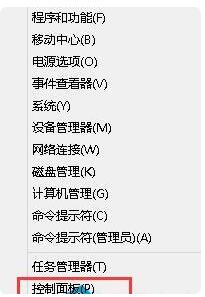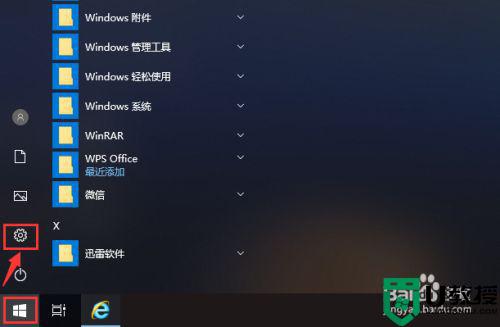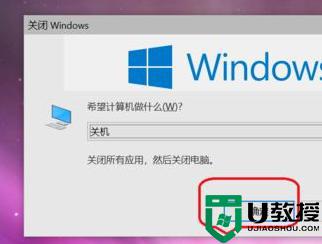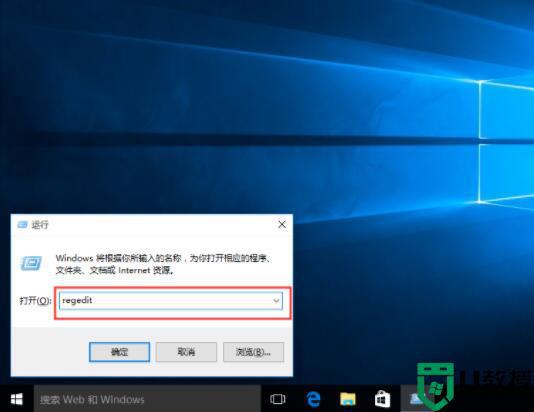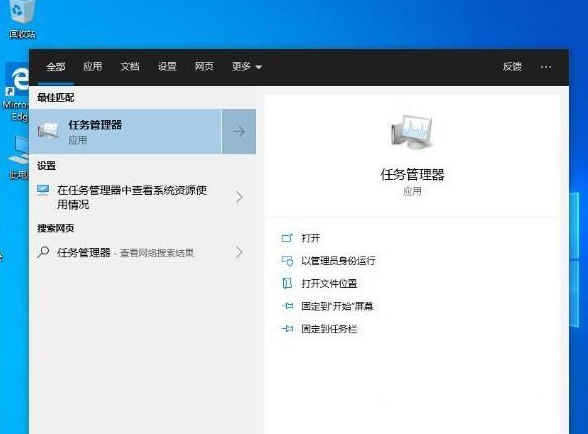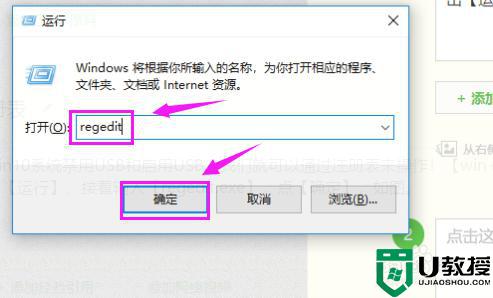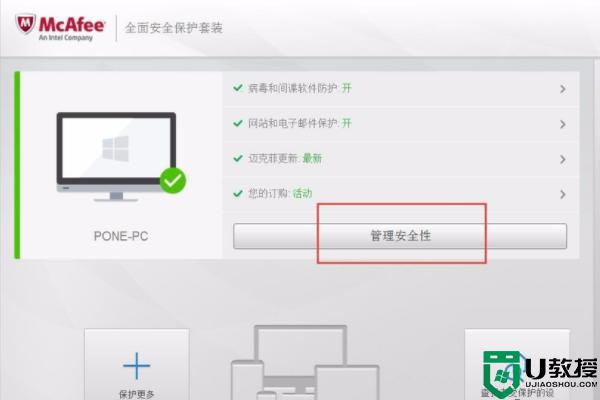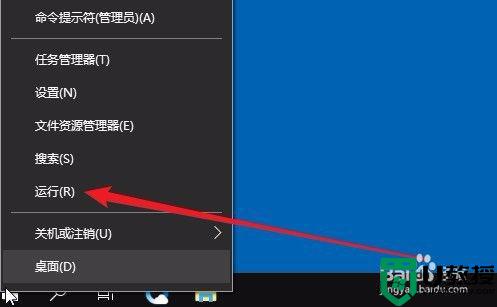Win10系统如何禁用Power键防止误关机,禁止使用关机键关机的方法
时间:2023-03-12作者:admin
Win10系统如何禁用Power键防止误关机,禁止使用关机键关机的方法。
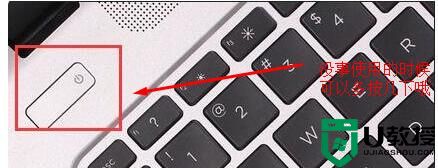
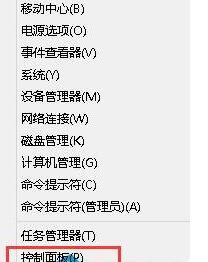
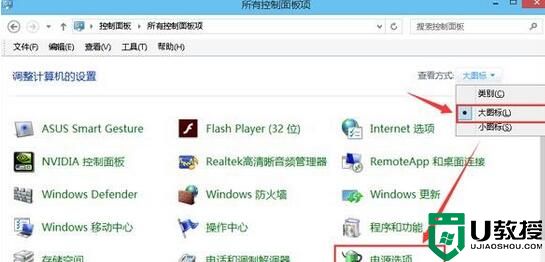
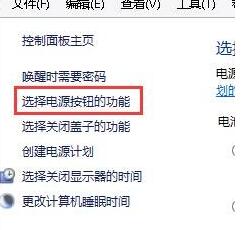
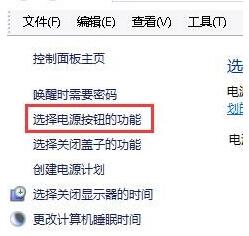
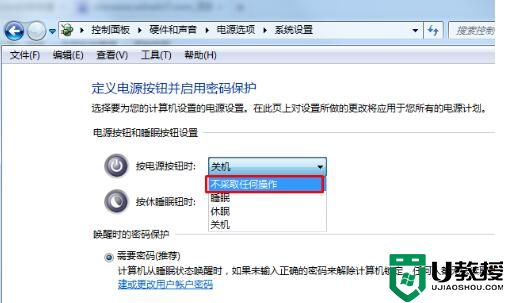
在我们打游戏或者工作的时候如果有人忽然按了一下你的关机键四什么画面?............小编觉得这里可以省略了,因为那是一种无法描述的心情。下面直接驶入正题,今天我们就来说说禁止电源键关机的方法
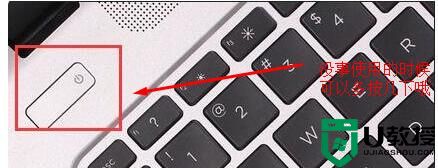
1、同时按下按“Win+X”呼出系统菜单快捷键,点击“控制面板”
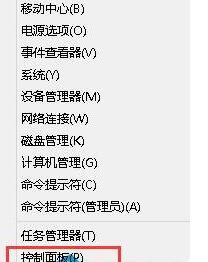
2、在 控制面板的查看方式里选择“大图标”,然后在下方找到“电源选项”,点击;
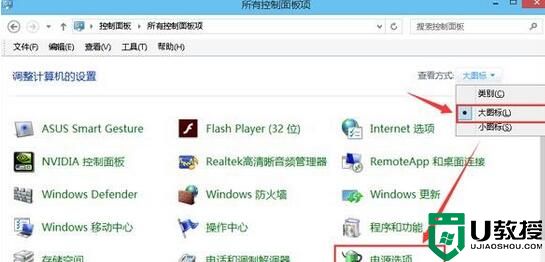
3、在电源选项窗口左侧,找到“选择电源按钮的功能”单机左键;
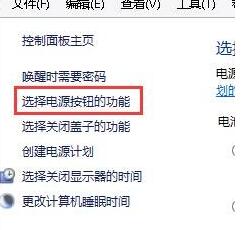
4、打开“选择电源按钮的功能”后,我们在“按电源按钮时:”后面的“用电池”和“接通电源”的下拉菜单中,分别选择“不采取任何操作”。
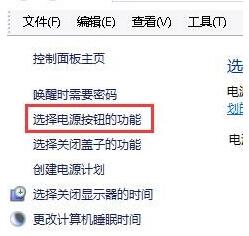
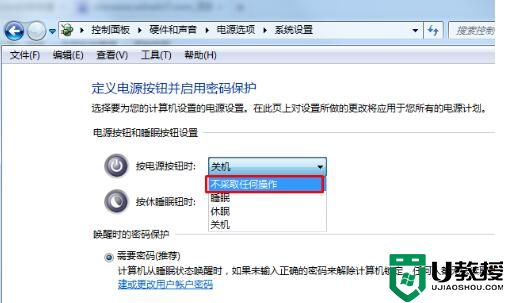
以上就是小编为大家整理的Win10系统避免误按电源键导致关机的技巧了,这样想要按电源键关机,就要长按住电源键,就不会因为不小心按到而关机了,大家可以放心的游戏工作了,而长按电源键强制关机的设定还是有效的,大家平时可以在系统开始菜单中关闭计算机。希望对大家有所帮助。